Swarachakra Bangla Keyboard
মোদের গরব, মোদের আশা, আ-মরি বাংলা ভাষা - অতুলপ্রসাদ সেন
Si su dispositivo puede mostrar esta frase en bengalí perfectamente, entonces tu dispositivo es compatible con el bengalí y Swarachakra también deberían funcionar bien. Si no ves el texto, o si algunas de las palabras son incorrectas, Swarachakra puede que no funcione bien.
Swarachakra Bangla (স্বরচক্র বাংলা) es un teclado de pantalla táctil para la introducción de texto en bengalí. (Swarachakra también está disponible en hindi, marathi, gujarati, telugu, kannada, malayalam, Odia, Punjabi, konkani y tamil). Swarachakra utiliza un diseño lógicamente ordenado basado en la estructura de la secuencia de comandos de Bangla. Muestra las consonantes secuenciados de acuerdo con la estructura lógica de la escritura bengalí, fonéticamente agrupados y organizados en una cuadrícula similar a los encontrados en la mayoría de los libros de texto escolares.
Escribiendo con Swarachakra
En Bangla, que con frecuencia tiene que escribir una combinación de un consonante ( ধ ) y matra ( ো ) como ধ + ো = ধো . Cuando se toca una consonante, un chakra con combinación de consonantes y 10 matras frecuentes aparece ( ধা, ধি, ধী, ধু, ধূ, ধে, ধৈ, ধো, ধৌ .. ). El chakra da una vista previa de las posibles combinaciones de caracteres. Para seleccionar una combinación, se desliza el lápiz o el dedo hacia ella.
Typing en conjunción como ক্রি, ষ্থ, চ্য় es particularmente difícil para la mayoría de la gente. Swarachakra hace que sea fácil. En primer toque en la primera parte de la combinación y seleccione la Halant desde el chakra ( স + ् ). Swarachakra a continuación muestra una vista previa de todas las posibles oraciones conjuntivas que empiezan con esa consonante ( স + ् + থ = স্থ ; চ + ् + য় = চ্য় , etc.). Si es necesario agregar un matra, selecciónelo de la nueva chacra como antes ( স্থা, স্থি, স্থী, স্থু, স্থূ ... ).
Para escribir ab> Rafar ( র্থ ), rashtrachinha (ত্র) o un nukta (ড়, খ়), primero seleccione la tecla correspondiente de las teclas de derecha más inferior, a continuación, escriba como de costumbre.
Completar vocales ( অ আ ই ঈ উ ঊ এ ঐ ও ঔ ) aparecerá en un chakra separado en la parte inferior derecha. Los vocales menos utilizados y matras están al lado de él ( ঽ ৎ ৃ ঋৄ ৄ ৠ ৢ ঌ ৣ ৡ ). Números, símbolos y caracteres raramente utilizados aparecen en un turno. También puede cambiar al teclado QWERTY temporalmente para introducir caracteres en inglés.
Instalación Swarachakra
En primer lugar, instale Swarachakra Bangla haciendo clic en el botón "Instalar" de arriba.
Después, usted necesita para "activar" el teclado. Para habilitar, "Configuración" abiertas, seleccione "Idioma y entrada" y marque la casilla delante de স্বরচক্র বাংলা (Swarachakra Bangla) en la sección "Métodos de teclado y de entrada".
Por último, haga clic en la opción "Default" en la sección "Métodos de teclado y de entrada", y seleccione স্বরচক্র বাংলা (Swarachakra Bangla) como el teclado por defecto. (Lo siento, pero así es como funciona Android)
NOTA: Swarachakra está diseñado para Android 4.0 (ICS) en adelante. No funciona en este momento en las versiones anteriores, ya que no tienen soporte para Unicode.
Si su dispositivo puede mostrar esta frase en bengalí perfectamente, entonces tu dispositivo es compatible con el bengalí y Swarachakra también deberían funcionar bien. Si no ves el texto, o si algunas de las palabras son incorrectas, Swarachakra puede que no funcione bien.
Swarachakra Bangla (স্বরচক্র বাংলা) es un teclado de pantalla táctil para la introducción de texto en bengalí. (Swarachakra también está disponible en hindi, marathi, gujarati, telugu, kannada, malayalam, Odia, Punjabi, konkani y tamil). Swarachakra utiliza un diseño lógicamente ordenado basado en la estructura de la secuencia de comandos de Bangla. Muestra las consonantes secuenciados de acuerdo con la estructura lógica de la escritura bengalí, fonéticamente agrupados y organizados en una cuadrícula similar a los encontrados en la mayoría de los libros de texto escolares.
Escribiendo con Swarachakra
En Bangla, que con frecuencia tiene que escribir una combinación de un consonante ( ধ ) y matra ( ো ) como ধ + ো = ধো . Cuando se toca una consonante, un chakra con combinación de consonantes y 10 matras frecuentes aparece ( ধা, ধি, ধী, ধু, ধূ, ধে, ধৈ, ধো, ধৌ .. ). El chakra da una vista previa de las posibles combinaciones de caracteres. Para seleccionar una combinación, se desliza el lápiz o el dedo hacia ella.
Typing en conjunción como ক্রি, ষ্থ, চ্য় es particularmente difícil para la mayoría de la gente. Swarachakra hace que sea fácil. En primer toque en la primera parte de la combinación y seleccione la Halant desde el chakra ( স + ् ). Swarachakra a continuación muestra una vista previa de todas las posibles oraciones conjuntivas que empiezan con esa consonante ( স + ् + থ = স্থ ; চ + ् + য় = চ্য় , etc.). Si es necesario agregar un matra, selecciónelo de la nueva chacra como antes ( স্থা, স্থি, স্থী, স্থু, স্থূ ... ).
Para escribir ab> Rafar ( র্থ ), rashtrachinha (ত্র) o un nukta (ড়, খ়), primero seleccione la tecla correspondiente de las teclas de derecha más inferior, a continuación, escriba como de costumbre.
Completar vocales ( অ আ ই ঈ উ ঊ এ ঐ ও ঔ ) aparecerá en un chakra separado en la parte inferior derecha. Los vocales menos utilizados y matras están al lado de él ( ঽ ৎ ৃ ঋৄ ৄ ৠ ৢ ঌ ৣ ৡ ). Números, símbolos y caracteres raramente utilizados aparecen en un turno. También puede cambiar al teclado QWERTY temporalmente para introducir caracteres en inglés.
Instalación Swarachakra
En primer lugar, instale Swarachakra Bangla haciendo clic en el botón "Instalar" de arriba.
Después, usted necesita para "activar" el teclado. Para habilitar, "Configuración" abiertas, seleccione "Idioma y entrada" y marque la casilla delante de স্বরচক্র বাংলা (Swarachakra Bangla) en la sección "Métodos de teclado y de entrada".
Por último, haga clic en la opción "Default" en la sección "Métodos de teclado y de entrada", y seleccione স্বরচক্র বাংলা (Swarachakra Bangla) como el teclado por defecto. (Lo siento, pero así es como funciona Android)
NOTA: Swarachakra está diseñado para Android 4.0 (ICS) en adelante. No funciona en este momento en las versiones anteriores, ya que no tienen soporte para Unicode.
Categoría : Comunicación

Búsquedas relacionadas
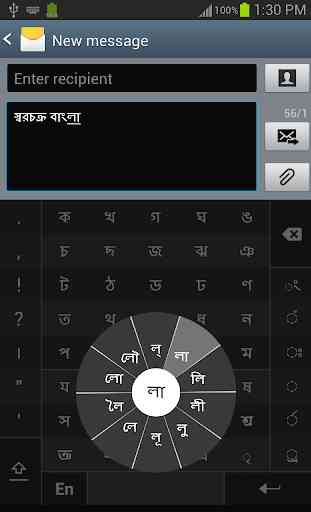
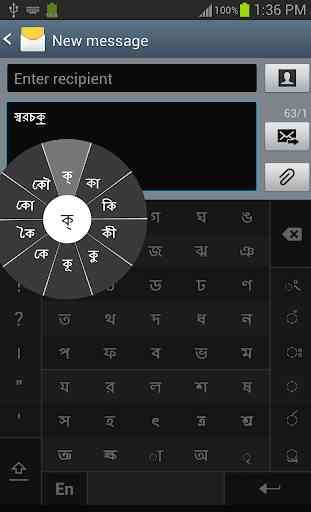
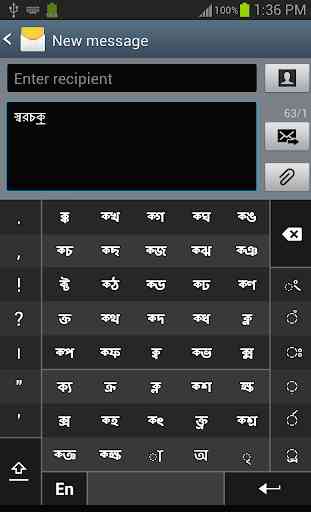
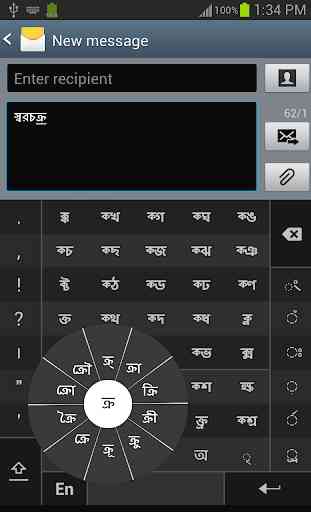
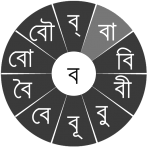
me encanto